iMessage-skærmeffekter: Brug denne iOS-funktion i 2022
I denne artikel vil jeg dele hvordan sende iMessages med boble- og skærmeffekter.
Brug af disse effekter vil gøre dine beskeder mere engagerende og interessante, hvilket fører til en helt overvældende oplevelse.
Jeg elsker virkelig de nye specielle skærmeffekter, der følger med beskederne.
Tro mig eller ej, jeg er holdt op med at bruge WhatsApp for alle mine kontakter på iOS.
Det er så fantastisk, og jeg er ret sikker på, at du også vil skifte til iMessages efter at have læst dette stykke. Så lad os dykke ind.
Indhold
Send iMessages med boble- og skærmeffekter
Hvis du ikke er i stand til at bruge de nye beskedeffekter og stadig ikke kan få dem til at virke, skal du bruge følgende trin.
- Åbn appen Beskeder, og vælg den ønskede samtale.
- Indtast meddelelsen, som du plejer.
- Nu er dette nøgletrinet, hvis du vil sende iMessage med specielle skærmeffekter. Tryk længe på Send knap (pil opad ikon).
- Her finder du 2 typer effekter kategoriseret under 2 faner Bubble og Skærm på toppen. Boblebeskeder vil give specielle effekter, når din besked ses af modtageren.
- Tryk på afkrydsningsfeltet ved siden af det ønskede effektnavn.
Når du vælger, vil det også give dig et eksempel på effekten. Du kan prøve alle fire af dem.
Personligt bryder jeg mig ikke så meget om Invisible Ink og bruger Slam og Loud effekter meget. - Tryk på efter at have valgt den ønskede bobleeffekt Send.
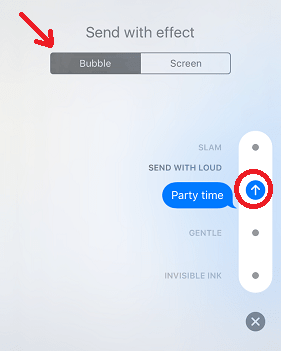
For at sende beskeder med skærmeffekter skal du vælge Skærm fane fra toppen. Der er fem tilgængelige skærmeffektmuligheder. Beskeder sendes med skærmeffekter.
For at skifte til forskellige effekter stryg til venstre og højre på skærmen. Når du endelig er på den ønskede skærmeffekt, skal du vælge Send (pil opad).
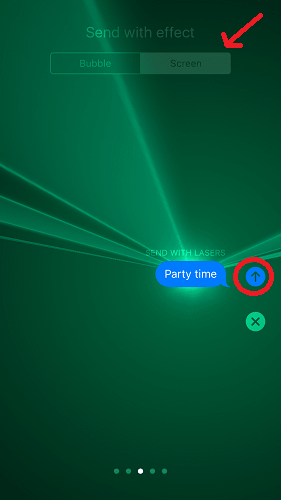
Woah! Du har lige sendt en iMessage med en fantastisk effekt. Jeg bruger nu Beskeder-appen mest, når instant messaging-apps overvejes. Du kan bare ikke lade være med at bruge det.
Her er et par håndplukkede iOS-tutorials, som kan være nyttige.
1. Sådan slår du læsekvitteringer fra i iMessage for visse kontakter
2. Sådan ændres vibration på iPhone i iOS for en bestemt kontakt
Ofte stillede spørgsmål
Hvad er de hemmelige iMessage-effekter?
hemmelige iMessage-effekter du kan låse op ved hjælp af forskellige hemmelige koder i dine beskeder er ret nemt. Du kan bruge disse koder i stedet for den traditionelle metode til at aktivere en iMessage-skærmeffekt. Disse gør iMessage sjovere for både os og dine andre iMessage-kontakter.
Hvilke ord udløser iMessage-effekterne?
Flere forskellige ord udløser iMessage-effekter. Nogle af disse udløsende ord er ‘pew pew’, som skaber laserlysshow-effekten. “Congratulations” og “ Selamat” aktiverer konfettiskærmeffekten, mens ‘Godt kinesisk nytår’ giver dig en rød eksplosionsskærmeffekt. Du kan nemt udløse iMessage-effekter med disse ord.
Hvordan sender du et stjerneskud på iPhone?
Sender et stjerneskud på din iPhone svarer til at sende andre iMessage-skærmeffekter. Skriv først din besked, og tryk derefter længe på den blå pil op, som du bruger til at sende dine beskeder. Stryg derefter til højre fra bobleeffekter til skærmeffekter og vælg stjerneskudet.
Hvordan skriver du til et flydende hjerte?
Sådan skriver du til et flydende hjerte. Start først med at skrive hele beskeden i iMessage. Tryk derefter på og hold den blå pil nede, og tryk derefter på toppen af din skærm. Stryg gennem de forskellige animationer, indtil du se det svævende hjerte og tryk send.
Hvilket ord gør lasere iMessage?
Ordet der gør lasers iMessage er ‘pew pew.’ Det er et kodeord, som du kan bruge til at aktivere effekten uden at bruge den sædvanlige metode til at få adgang til iMessage-effekter. Der er også andre kodeord for andre skærmeffekter, såsom ‘Happy Birthday’ for balloneffekten.
Send iMessage med skærmeffekter – Afslutning
iMessage-skærmeffekter gør det muligt at tale med dine kontakter som bruger iPhones endnu sjovere end den almindelige sms.
iPhones beskedapp har alle fordelene ved en beskedapp, såsom gifs, billeder, video, lyd og klistermærker. Du kan også del også din liveplacering i iMessage. Der er dog to ting i øjeblikket unikke, og det er at sende beskeder med effekter og også spille spil i dine beskeder.
En anden stor fordel ved denne app er det du kan også logge ud af iMessage. Det betyder, at når andre iMessage-brugere sender besked til dig, vil deres beskedbobler være grønne i stedet for de sædvanlige blå. Dette giver dig mulighed for at bruge iMessage, hvor og hvornår du vil.
Sørg for at dele eventuelle kommentarer, du har nedenfor, og glem det ikke del denne artikel med dine venner, familie og følgere.
Seneste Artikler